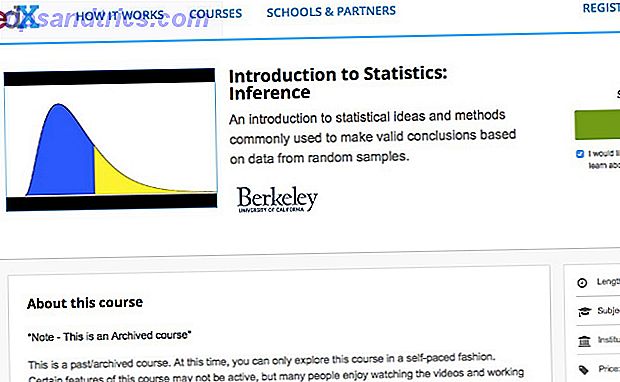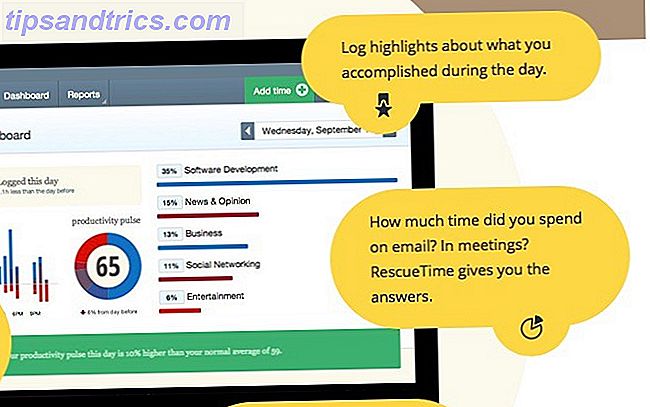OneNote est l'application de prise de notes parfaite 5 raisons de prendre des notes avec OneNote Anywhere 5 raisons de prendre des notes avec OneNote Anywhere Peu de choses sont aussi importantes que la capacité de prendre de bonnes notes, en particulier pour les étudiants. OneNote est parfait pour les notes sur les cours. Nous pensons que vous trouverez également bon d'organiser d'autres informations. En savoir plus, disponible sur tous vos appareils, et même les fonctionnalités les plus avancées, telles que l'OCR et le partage de blocs-notes, sont gratuites. Mais quand vous mettez tous vos oeufs dans le même panier, comment pouvez-vous être sûr qu'ils ne seront pas corrompus? OneNote ne vous laissera pas tomber.
Ici, nous vous montrons comment OneNote gère les ordinateurs portables 5 Conseils pour utiliser OneNote comme votre liste de tâches 5 Conseils pour utiliser OneNote comme votre liste de tâches Fait une liste de choses à faire sur votre liste de choses à faire? Configurez-le dans OneNote pour que les choses soient aussi simples que possible. En savoir plus, comment les sauvegardes sont gérées et comment vous pouvez restaurer même les notes supprimées.
Comment enregistrer des fichiers OneNote
Comme toutes les applications "toujours en ligne", OneNote ne dispose pas d'un bouton de sauvegarde. Les fichiers sont automatiquement mis en cache, enregistrés et synchronisés selon un planning prédéfini. Par défaut, OneNote enregistre vos blocs-notes sur OneDrive ou - si vous choisissez de créer un bloc-notes local (qui n'est pas disponible sur OneNote pour Mac. Le Guide essentiel de OneNote pour Mac Le Guide essentiel de OneNote pour Mac OneNote est gratuit et multiplateforme application de prise de notes pour Mac, iPad et iPhone.Ce petit guide résume tout ce que vous devez savoir.Oubliez votre haine de Microsoft et essayez OneNote avec nous aujourd'hui.En savoir plus) - votre dossier Windows Documents. Vous pouvez modifier à la fois l'emplacement de sauvegarde par défaut et l'emplacement des carnets de notes individuels.
Pour modifier l'emplacement par défaut, accédez à Fichier> Options> Enregistrer et sauvegarder et Modifier ... l' emplacement par défaut du portable . Vous pouvez également sélectionner de nouveaux emplacements pour votre section Notes rapides et le dossier de sauvegarde . Cliquez sur OK en bas à droite pour enregistrer vos modifications.
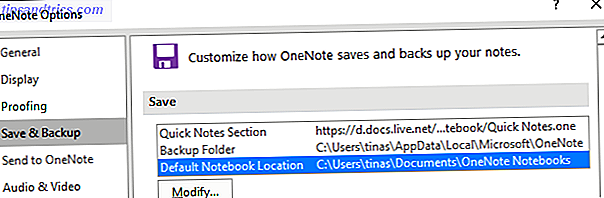
Pour modifier l'emplacement d'un bloc-notes individuel, cliquez avec le bouton droit sur le nom du bloc-notes ouvert ou accédez à Fichier> Informations et cliquez sur le bouton Paramètres en regard du bloc-notes correspondant. Choisissez Propriétés, cliquez sur Modifier l'emplacement ... et sélectionnez une nouvelle destination de dossier. Notez que les propriétés Notebook sont également là où vous pouvez renommer le nom d'affichage de votre notebook ou changer sa couleur .

Synchroniser vos notes
Lorsque vous êtes connecté à OneNote avec votre compte Microsoft Avantages et inconvénients de l'utilisation d'un compte Microsoft avec Windows Avantages et inconvénients de l'utilisation d'un compte Microsoft avec Windows Un seul compte Microsoft vous permet de vous connecter à un large éventail de services et d'applications Microsoft . Nous vous montrons les avantages et les inconvénients de l'utilisation d'un compte Microsoft avec Windows. En savoir plus, vos notes sont automatiquement enregistrées et synchronisées avec OneDrive, sauf si vous les avez enregistrées localement. Vous pouvez déclencher manuellement la synchronisation comme ceci:
- Appuyez sur MAJ + F9 pendant que vous travaillez dans un cahier.
- Cliquez avec le bouton droit sur le nom du cahier ouvert et sélectionnez Synchroniser ce bloc- notes maintenant .
- Sous Fichier> Info, cliquez sur le bouton Paramètres et sélectionnez Synchroniser .

Parfois, la synchronisation d'un bloc-notes peut prendre un certain temps, par exemple si vous avez importé un document de plusieurs pages ou si vous avez effectué de nombreux changements complexes depuis la dernière synchronisation. Vous pouvez vérifier la progression ici:
- Cliquez sur le bouton View Sync Status en haut à droite sous File> Info .
- À l'intérieur d'un bloc-notes, cliquez avec le bouton droit sur le nom du bloc-notes et sélectionnez État de la synchronisation du bloc- notes ...

Dans la fenêtre Synchronisation des blocs- notes partagés ci-dessus, vous pouvez synchroniser n'importe lequel de vos autres blocs-notes ouverts en cliquant sur le bouton Synchroniser maintenant en regard du bloc-notes respectif ou les synchroniser en cliquant sur le bouton Tout synchroniser .
Arrêter la synchronisation du carnet
Lorsque vous travaillez sur un bloc-notes partagé, vous pouvez travailler en privé, sans que personne ne voit votre brouillon. Les versions précédentes de OneNote comportaient une fonctionnalité Travailler hors connexion, mais celle-ci a été supprimée. Dans la dernière version de OneNote (Office 2016), vous pouvez choisir de synchroniser manuellement en sélectionnant l'option correspondante sous Synchronisation de portable partagée mentionnée plus haut. Vous devrez vous rappeler de revenir à la synchronisation automatique à nouveau.
Une fois que vous avez ouvert un bloc-notes stocké sur OneDrive, qui nécessite une synchronisation pour le chargement, vous pouvez activer la synchronisation individuelle en cliquant sur la notification correspondante.

La seule façon d'arrêter définitivement OneNote de se synchroniser avec OneDrive est de stocker tous vos ordinateurs portables localement et de vous déconnecter de votre compte Microsoft. Allez dans Fichier> Info> Compte et cliquez sur Déconnexion .

Si vous préférez travailler avec un autre service de cloud computing, comme Dropbox ou Google Drive Le Cloud Storage Showdown - Dropbox, Google Drive, SkyDrive & More Le Cloud Storage Showdown - Dropbox, Google Drive, SkyDrive & More La scène du stockage en nuage s'est récemment réchauffée, avec une entrée tant attendue par Google et un SkyDrive remanié de Microsoft. Dropbox n'a pas été contesté par les principaux acteurs depuis longtemps, mais cela a changé ... En savoir plus, vous pouvez changer l'emplacement de sauvegarde du portable dans le dossier de ce service sur votre ordinateur.
Options de sauvegarde
OneNote peut automatiquement sauvegarder vos blocs-notes entre 1 minute et 6 semaines . Nous vous recommandons de définir la sauvegarde automatique au moins une fois par jour. Pour modifier ce paramètre, accédez à Fichier> Options> Enregistrer et sauvegarder et choisissez votre intervalle préféré dans le menu déroulant. Confirmez vos modifications en cliquant sur OK .

Vous pouvez également utiliser les boutons respectifs pour sauvegarder les fichiers modifiés maintenant ou sauvegarder tous les portables maintenant .
Récupérer des notes supprimées et restaurer des sauvegardes
Vos sauvegardes sont stockées dans des dossiers individuels pour chaque bloc-notes. Vous pouvez accéder à l'emplacement de stockage sur votre lecteur de disque et ouvrir les fichiers .one pour accéder aux sections (onglets) de votre ordinateur portable. C'est plus facile, cependant, si vous utilisez le raccourci Open Backups situé en haut à droite sous File> Info .

Lorsque vous ouvrez une section à partir de vos sauvegardes, celle-ci se trouve dans le bloc-notes Sections ouvertes temporaire. Comme les sections ouvertes, vous pouvez découvrir un bloc-notes Sections déplacées, qui peut se produire lorsque vous travaillez sur une section pendant que quelqu'un d'autre la supprime. De là, vous pouvez copier la section à l'un de vos cahiers réguliers. Cliquez avec le bouton droit sur la section, sélectionnez Déplacer ou copier ..., choisissez un cahier ouvert dans la liste et cliquez sur Copier .

Notez que le bloc-notes de destination doit être ouvert et affiché dans la liste Tous les blocs- notes .
Supprimer un carnet
OneNote n'a pas été conçu pour vous permettre de supprimer facilement vos carnets de notes. En fait, la version de bureau n'a aucune option de suppression pour les ordinateurs portables. Avant de tenter de supprimer un bloc-notes, cliquez avec le bouton droit sur son nom dans OneNote et sélectionnez Fermer ce bloc- notes .

Pour supprimer un bloc-notes enregistré localement, accédez à l'emplacement correspondant sur votre ordinateur et supprimez le dossier complet du bloc-notes. Pour supprimer un bloc-notes stocké dans OneDrive, dirigez-vous vers votre dossier OneDrive sur le Web, recherchez le fichier OneNote (généralement sous Documents), cliquez dessus avec le bouton droit et sélectionnez Supprimer .
Notez que vous pouvez supprimer des sections individuelles de vos blocs-notes (cliquez avec le bouton droit sur la section et cliquez sur Supprimer ), mais une copie sera conservée dans le dossier OneNote_RecycleBin pendant 60 jours. Pour accéder à ces sauvegardes, ouvrez le bloc-notes, cliquez avec le bouton droit sur son nom et sélectionnez Notebook Corbeille .

Une fois que vous avez fini de voir ces fichiers, vous pouvez les supprimer; Cliquez avec le bouton droit sur une section et sélectionnez Vider la corbeille .
Que toutes vos notes soient toujours avec vous
Lorsque vous n'avez pas peur de stocker vos notes en ligne Evernote vs OneNote: Quelle application de prise de notes est bon pour vous? Evernote vs OneNote: Quelle application de prise de notes vous convient le mieux? Evernote et OneNote sont d'incroyables applications de prise de notes. C'est difficile de choisir entre les deux. Nous avons tout comparé de l'interface à l'organisation des notes pour vous aider à choisir. Qu'est-ce qui fonctionne le mieux pour vous? En savoir plus, OneNote et ses multiples couches de stockage en ligne (= hors site) et de sauvegardes locales vous couvrent en cas de catastrophe. Pendant 60 jours, vous pouvez même revenir en arrière et restaurer ce que vous avez supprimé vous-même. Si vous synchronisez avec diligence vos ordinateurs portables, vous ne devriez jamais perdre une seule idée 10 façons uniques d'utiliser Microsoft OneNote 10 façons uniques d'utiliser Microsoft OneNote OneNote est l'une des applications les plus sous-estimées de Microsoft. Il est disponible sur presque toutes les plates-formes et peut faire beaucoup d'astuces que vous n'attendriez pas d'une application de maintien de notes. Lire la suite vous avez enregistré dans OneNote.
Avez-vous déjà accidentellement supprimé ou perdu quelque chose dans OneNote? Dites-nous comment vous avez réussi à le restaurer ou comment vous avez réussi à briser toutes les précautions OneNote.